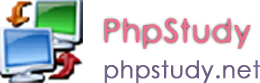CSS 导航栏
导航栏
熟练使用导航栏,对于任何网站都非常重要。
使用CSS你可以转换成好看的导航栏而不是枯燥的HTML菜单。
导航栏=链接列表
作为标准的HTML基础一个导航栏是必须的
。在我们的例子中我们将建立一个标准的HTML列表导航栏。
导航条基本上是一个链接列表,所以使用 <ul> 和 <li> 元素非常有意义:
实例
<!DOCTYPE html> <html> <body> <ul> <li><a href="#home">Home</a></li> <li><a href="#news">News</a></li> <li><a href="#contact">Contact</a></li> <li><a href="#about">About</a></li> </ul> <p>Note: We use href="#" for test links. In a real web site this would be URLs.</p> </body> </html>
运行实例 »
点击 "运行实例" 按钮查看在线实例
现在,让我们从列表中删除边距和填充:
实例
<!DOCTYPE html>
<html>
<head>
<style>
ul
{
list-style-type:none;
margin:0;
padding:0;
}
</style>
</head>
<body>
<ul>
<li><a href="#home">Home</a></li>
<li><a href="#news">News</a></li>
<li><a href="#contact">Contact</a></li>
<li><a href="#about">About</a></li>
</ul>
</body>
</html>运行实例 »
点击 "运行实例" 按钮查看在线实例
例子解析:
list-style-type:none - 移除列表前小标志。一个导航栏并不需要列表标记
移除浏览器的默认设置将边距和填充设置为0
上面的例子中的代码是垂直和水平导航栏使用的标准代码。
垂直导航栏
上面的代码,我们只需要 元素的样式,建立一个垂直的导航栏:
实例
<!DOCTYPE html>
<html>
<head>
<style>
ul
{
list-style-type:none;
margin:0;
padding:0;
}
a
{
display:block;
width:60px;
background-color:#dddddd;
}
</style>
</head>
<body>
<ul>
<li><a href="#home">Home</a></li>
<li><a href="#news">News</a></li>
<li><a href="#contact">Contact</a></li>
<li><a href="#about">About</a></li>
</ul>
<p>A background color is added to the links to show the link area.</p>
<p>Notice that the whole link area is clickable, not just the text.</p>
</body>
</html>运行实例 »
点击 "运行实例" 按钮查看在线实例
示例说明:
display:block - 显示块元素的链接,让整体变为可点击链接区域(不只是文本),它允许我们指定宽度
width:60px - 块元素默认情况下是最大宽度。我们要指定一个60像素的宽度
注意: 请务必指定 元素在垂直导航栏的的宽度。如果省略宽度,IE6可能产生意想不到的效果。
水平导航栏
有两种方法创建横向导航栏。使用内联或浮动的列表项。
这两种方法都很好,但如果你想链接到具有相同的大小,你必须使用浮动的方法。
内嵌列表项
建立一个横向导航栏的方法之一是指定
元素, 上述代码是标准的内嵌:
浮动列表项
在上面的例子中链接有不同的宽度。
对于所有的链接宽度相等,浮动
实例
<!DOCTYPE html> <html> <head> <style> ul { list-style-type:none; margin:0; padding:0; } li { display:inline; } </style> </head> <body> <ul> <li><a href="#home">Home</a></li> <li><a href="#news">News</a></li> <li><a href="#contact">Contact</a></li> <li><a href="#about">About</a></li> </ul> </body> </html>
运行实例 »点击 "运行实例" 按钮查看在线实例
元素,并指定为 元素的宽度:
float:left - 使用浮动块元素的幻灯片彼此相邻
display:block - 显示块元素的链接,让整体变为可点击链接区域(不只是文本),它允许我们指定宽度
width:60px - 块元素默认情况下是最大宽度。我们要指定一个60像素的宽度
display:inline; -默认情况下,
元素是块元素。在这里,我们删除换行符之前和之后每个列表项,以显示一行 。
实例
<!DOCTYPE html>
<html>
<head>
<style>
ul
{
list-style-type:none;
margin:0;
padding:0;
overflow:hidden;
}
li
{
float:left;
}
a
{
display:block;
width:60px;
background-color:#dddddd;
}
</style>
</head>
<body>
<ul>
<li><a href="#home">Home</a></li>
<li><a href="#news">News</a></li>
<li><a href="#contact">Contact</a></li>
<li><a href="#about">About</a></li>
</ul>
<p><b>Note:</b> If a !DOCTYPE is not specified, floating items can produce unexpected results.</p>
<p>A background color is added to the links to show the link area. The whole link area is clickable, not just the text.</p>
<p><b>Note:</b> overflow:hidden is added to the ul element to prevent li elements from going outside of the list.</p>
</body>
</html>运行实例 »
点击 "运行实例" 按钮查看在线实例
实例解析: